利用wireshark分析SMTP、POP3协议实验报告
《使用wireshark进行网络协议分析》实验报告
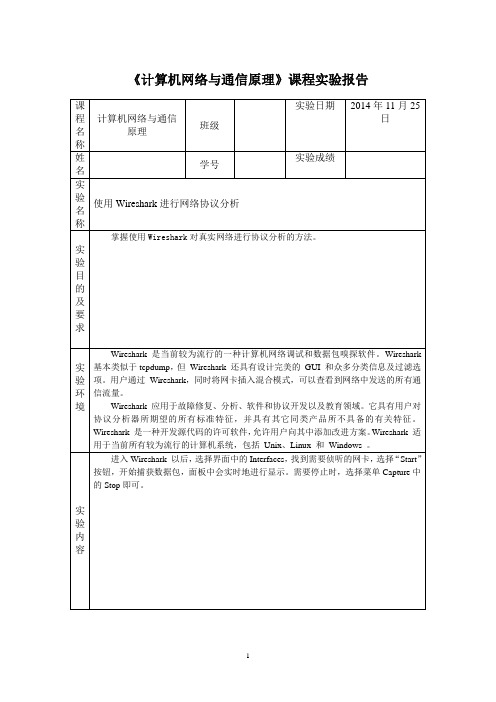
《计算机网络与通信原理》课程实验报告Wireshark和其它的图形化嗅探器使用基本类似的界面,整个窗口被分成三个部分:最上面为数据包列表,用来显示截获的每个数据包的总结性信息;中间为协议树,用来显示选定的数据包所属的协议信息;最下边是以十六进制形式表示的数据包内容,用来显示数据包在物理层上传输时的最终形式。
(2)Wireshark的显示过滤器显示过滤器可以根据1)协议2)是否存在某个域3)域值4)域值之间的比较来查找感兴趣的数据包。
注意:捕获过滤器(Capture Filters)和显示过滤器(Display Filters)的语法规则是不同的。
值比较表达式可以使用下面的操作符来构造:●eq ==,如ip.addr==10.1.10.20●ne !=,如ip.addr!=10.1.10.20●gt >,如frame.pkt_len>10●lt <,如frame.pkt_len<10●ge >=,如frame.pkt_len>=10●le <=,如frame.pkt_len<=10可以使用下面的逻辑操作符将表达式组合起来:●and &&逻辑与,如ip.addr=10.1.10.20 && tcp.flag.fin●or || 逻辑或,如ip.addr=10.1.10.20||ip.addr=10.1.10.21●not ! 逻辑非,如!llc例如:IP 地址是192.168.2.10 的主机,它所接收收或发送的所有的HTTP 报文,那么合适的Filter(过滤器)就是:ip.addr == 192.168.2.10 && http。
提示:Filter的背景显示出表达式的合法与否,绿色为合法,红色为否。
(3)菜单Capture的Options说明Interface:选择采集数据包的网卡IP address:选择的网卡所对应的IP地址Link-layer header type:数据链路层的协议,在以太网中一般是Ethernet IIBuffer size:数据缓存大小设定,默认是1M字节。
wireshark抓包实验报告

wireshark抓包实验报告Wireshark抓包实验报告1. 实验简介本次实验旨在通过使用Wireshark软件进行网络抓包,深入了解网络通信过程中的数据传输和协议交互。
通过分析抓包数据,我们可以了解网络流量的组成、协议的运作方式以及网络安全的相关问题。
2. 实验准备在进行实验之前,我们需要准备一台运行Wireshark软件的计算机,并连接到一个网络环境中。
Wireshark是一款开源的网络协议分析工具,可以在各种操作系统上运行。
安装并配置好Wireshark后,我们就可以开始进行抓包实验了。
3. 实验步骤3.1 启动Wireshark打开Wireshark软件,选择需要抓包的网络接口。
Wireshark会监听该接口上的所有网络流量,并将其显示在界面上。
3.2 开始抓包点击“开始”按钮,Wireshark开始抓取网络数据包。
此时,我们可以看到界面上实时显示的数据包信息,包括源地址、目标地址、协议类型等。
3.3 过滤抓包数据由于网络流量非常庞大,我们可以使用过滤器来筛选出我们感兴趣的数据包。
Wireshark提供了丰富的过滤器选项,可以根据协议、源地址、目标地址等条件进行过滤。
3.4 分析抓包数据选中某个数据包后,Wireshark会显示其详细信息,包括协议分层、数据字段等。
通过分析这些信息,我们可以了解数据包的结构和内容,进一步了解网络通信的细节。
4. 实验结果与讨论在实验过程中,我们抓取了一段时间内的网络流量,并进行了分析。
通过对抓包数据的观察和解读,我们得出了以下几点结果和讨论:4.1 协议分层在抓包数据中,我们可以清晰地看到各种协议的分层结构。
从物理层到应用层,每个协议都承担着不同的功能和责任。
通过分析协议分层,我们可以了解协议之间的关系,以及它们在网络通信中的作用。
4.2 数据传输过程通过分析抓包数据,我们可以追踪数据在网络中的传输过程。
我们可以看到数据包从源地址发送到目标地址的路径,了解中间经过的路由器和交换机等设备。
利用wireshark分析SMTP、POP3协议实验报告

利用wireshark分析SMTP、POP3协议实验报告利用wireshark分析SMTP、POP3协议实验报告一、实验目的利用wireshark抓包,分析SMTP协议和POP3协议内容。
二、实验环境连接Internet的计算机,系统为windows8.1;Foxmail,软件版本为7.2;Wireshark,软件版本为1.10.7。
三、实验过程1.邮箱登陆及接收过程(POP3协议)1)操作过程打开wireshark开始俘获。
然后打开Foxmail邮箱,输入用户名,密码,POP服务器,SMTP服务器,如下图:然后点击创建,登陆成功如下图:然后点击收取,结果如下图:打开wireshark,停止俘获,并保存(结果“capture_for_emailLogin.pcapng”另附)。
2)结果分析因为POP3协议默认的传输协议是TCP协议,因此连接服务器要先进行三次握手,如下图:连接成功,主机向服务器发送明文用户名和密码,如下图:认证成功,开始接收处理,主机先向服务器发送SATA命令,得到邮件数量:主机向服务器发送LIST命令,得到每封邮件的大小:主机向服务器发送UIDL命令,得到这四封邮件的唯一标示符:最后主机向服务器发送QUIT命令,回话结束:2.邮寄发送过程(SMTP协议)1)操作过程打开wireshark,开始俘获。
然后打开Foxmail,点击写邮件,写一封邮件,点发送,如下图:然后打开wireshark,停止俘获,并保存(结果“capture_for_emailSend.pcapng”另附)。
2)结果分析因为SMTP协议是基于TCP协议的,所以要先进行三次握手:主机向服务器发送EHLO加上主机名(val-pc),服务器响应并回复250,表示服务器可用:主机向服务器发送发送用户登录命令“AHTU LOGIN”,服务器回复334,表示接受:因为SMTP要求用户名和密码必须经过64位编码后发送,不接受明文。
Wireshark抓包实例分析
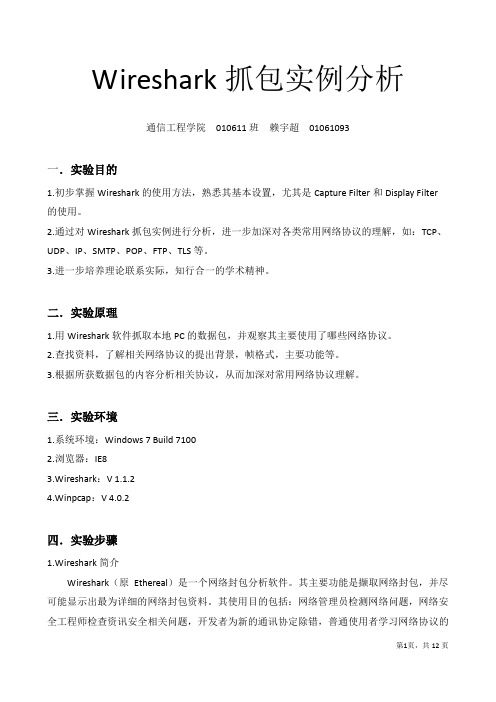
Wireshark抓包实例分析通信工程学院010611班赖宇超01061093一.实验目的1.初步掌握Wireshark的使用方法,熟悉其基本设置,尤其是Capture Filter和Display Filter 的使用。
2.通过对Wireshark抓包实例进行分析,进一步加深对各类常用网络协议的理解,如:TCP、UDP、IP、SMTP、POP、FTP、TLS等。
3.进一步培养理论联系实际,知行合一的学术精神。
二.实验原理1.用Wireshark软件抓取本地PC的数据包,并观察其主要使用了哪些网络协议。
2.查找资料,了解相关网络协议的提出背景,帧格式,主要功能等。
3.根据所获数据包的内容分析相关协议,从而加深对常用网络协议理解。
三.实验环境1.系统环境:Windows 7 Build 71002.浏览器:IE83.Wireshark:V 1.1.24.Winpcap:V 4.0.2四.实验步骤1.Wireshark简介Wireshark(原Ethereal)是一个网络封包分析软件。
其主要功能是撷取网络封包,并尽可能显示出最为详细的网络封包资料。
其使用目的包括:网络管理员检测网络问题,网络安全工程师检查资讯安全相关问题,开发者为新的通讯协定除错,普通使用者学习网络协议的相关知识……当然,有的人也会用它来寻找一些敏感信息。
值得注意的是,Wireshark并不是入侵检测软件(Intrusion Detection Software,IDS)。
对于网络上的异常流量行为,Wireshark不会产生警示或是任何提示。
然而,仔细分析Wireshark 撷取的封包能够帮助使用者对于网络行为有更清楚的了解。
Wireshark不会对网络封包产生内容的修改,它只会反映出目前流通的封包资讯。
Wireshark本身也不会送出封包至网络上。
2.实例实例1:计算机是如何连接到网络的?一台计算机是如何连接到网络的?其间采用了哪些协议?Wireshark将用事实告诉我们真相。
Wireshark抓包分析资料报告POP3和SMTP协议详情

Wireshark抓包分析POP3和SMTP协议一、实验目的1.初步掌握Wireshark的使用方法,熟悉抓包流程;2.通过对Wireshark抓包实例进行分析,加强对POP3协议和SMTP协议的理解;3.培养动手实践能力和自主学习自主探究的精神。
二、实验要求利用Wireshark软件抓包,得到登录的信息和发送的信息,并根据所抓包对POP3协议和SMTP协议进行分析。
三、实验环境1.系统环境:Windows 8专业版2.接收:Foxmail 6正式版3.Wireshark:V1.4.9四、实验过程(一)登录及接收过程(POP3协议)1.POP3协议简介[1]POP3(Post Office Protocol 3)即邮局协议的第3个版本,它是规定个人计算机如何连接到互联网上的服务器进行收发的协议。
它是因特网电子的第一个离线协议标准,POP3协议允许用户从服务器上把存储到本机主机上,同时根据客户端的操作删除或保存在服务器上的。
而POP3服务器则是遵循POP3协议的接收服务器,用来接收电子的。
POP3协议是TCP/IP协议族中的一员,由RFC 1939 定义。
本协议主要用于支持使用客户端远程管理在服务器上的电子。
2.实验过程(1)准备工作●申请一个126●安装并配置Foxmail,将接收和发送的服务器分别设置为POP3服务器和SMTP服务器●在安装好的Foxmail上添加申请到的126账户添加后的信息(2)打开Wireshark软件,选择正在联网的网卡,开始抓包。
(3)打开Foxmail,选择账号登录,点击左上角收取,开始连接服务器。
(4)关闭Foxmail,Wireshark停止抓包,找到包的位置,可以发现账号和密码都被找出来了。
3.分析过程通过查找资料可知,主机向POP3服务器发送的命令采用命令行形式,用ASCII码表示。
服务器响应是由一个单独的命令行组成或多个命令行组成,响应第一行以ASCII文本+OK或-ERR(OK 指成功,-ERR指失败)指出相应的操作状态是成功还是失败。
使用wireshark分析网络协议实验报告
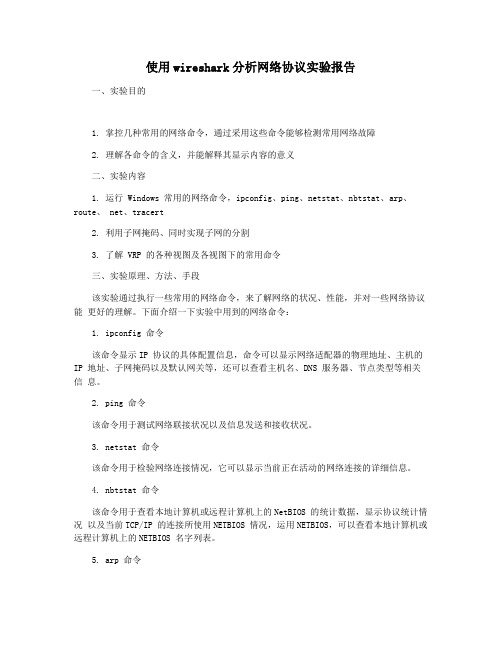
使用wireshark分析网络协议实验报告一、实验目的1. 掌控几种常用的网络命令,通过采用这些命令能够检测常用网络故障2. 理解各命令的含义,并能解释其显示内容的意义二、实验内容1. 运行 Windows 常用的网络命令,ipconfig、ping、netstat、nbtstat、arp、route、 net、tracert2. 利用子网掩码、同时实现子网的分割3. 了解 VRP 的各种视图及各视图下的常用命令三、实验原理、方法、手段该实验通过执行一些常用的网络命令,来了解网络的状况、性能,并对一些网络协议能更好的理解。
下面介绍一下实验中用到的网络命令:1. ipconfig 命令该命令显示IP 协议的具体配置信息,命令可以显示网络适配器的物理地址、主机的IP 地址、子网掩码以及默认网关等,还可以查看主机名、DNS 服务器、节点类型等相关信息。
2. ping 命令该命令用于测试网络联接状况以及信息发送和接收状况。
3. netstat 命令该命令用于检验网络连接情况,它可以显示当前正在活动的网络连接的详细信息。
4. nbtstat 命令该命令用于查看本地计算机或远程计算机上的NetBIOS 的统计数据,显示协议统计情况以及当前TCP/IP 的连接所使用NETBIOS 情况,运用NETBIOS,可以查看本地计算机或远程计算机上的NETBIOS 名字列表。
5. arp 命令使用ARP 命令,你能够查看本地计算机或另一台计算机的'ARP 高速缓存中的当前内容,也可以用人工方式输入静态的网卡物理地址/IP 地址对,使用这种方式为缺省网关和本地服务器等常用主机进行这项操作,有助于减少网络上的信息量。
6. route 命令ROUTE 命令用于显示、人工添加和修改路由表项目。
7. net 命令net 命令是WIN 系列里面最有用的网络方面的命令之一,它不是一个命令,而是一组命令。
8. tracert 命令Tracert 使用很简单,只需要在tracert 后面跟一个IP 地址或URL,tracert 会在进行相应的域名转换的。
计算机网络实验报告 邮件服务的配置与分析

计算机网络实验报告邮件服务的配置与分析川大学计算机学院、软件学院实验报告学号:0000000000000 姓名:ykx 专业:计算机科学与技术班级:班第周课程名称计算机网络课程设计实验课时2实验项目邮件服务的配置与分析实验时间实验目的为了加深对邮件协议的理解,直观清晰的感受邮件协议的工作流程,本实验借助Wireshark 网络分析工具,结合邮件用户代理,利用现有的邮件服务提供商,完成对邮件收发过程的解析。
(1)理解 SMTP 和 POP3 协议的基本原理;(2)理解SMTP 和 POP3 协议的工作流程;(3)理解 SMTP 和 POP3 协议在邮件收发过程的作用。
实验环境1、Windows10;2、Wireshark-win64-2、2、3;实验内容(算法、程序、步骤和方法)(接上)实验内容(算法、程序、步骤和方法)1、实验原理:SMTP协议:简单邮件传输协议(Simple Mail Transfer Protocol),发送邮件的标准协议,默认使用端口25 在 TCP/IP 连接上工作,目标是可靠高效地传送邮件,它独立于传送子系统而且仅要求一条可以保证传送数据单元顺序的通道。
P OP3协议:邮局协议(Post Office Protocol – Version3),接收邮件的标准协议之一,默认使用端口110 在 TCP/IP 连接上工作,目的是允许工作站用户从邮件服务器中收取邮件。
2、实验步骤:A、创建Foxmail邮箱来作为用户代理B、打开wireshark进行发送邮件的抓包C、启动wireshark,点击收取,进行收取邮件的抓包数据记录和计算 SMTP协议分析:(1)邮件发送方与邮件服务器端建立连接,服务器返回连接成功信息是状态是什么,具体信息有哪些?答:220,具体信息有220203ZZZ Anti-spam GT for Coremail System (163com[xx1201])。
Wireshark抓包分析报告POP3和SMTP协议详情
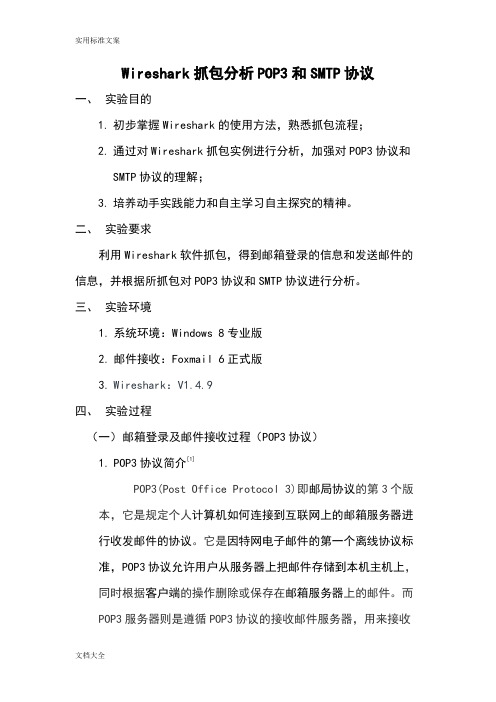
Wireshark抓包分析POP3和SMTP协议一、实验目的1.初步掌握Wireshark的使用方法,熟悉抓包流程;2.通过对Wireshark抓包实例进行分析,加强对POP3协议和SMTP协议的理解;3.培养动手实践能力和自主学习自主探究的精神。
二、实验要求利用Wireshark软件抓包,得到邮箱登录的信息和发送邮件的信息,并根据所抓包对POP3协议和SMTP协议进行分析。
三、实验环境1.系统环境:Windows 8专业版2.邮件接收:Foxmail 6正式版3.Wireshark:V1.4.9四、实验过程(一)邮箱登录及邮件接收过程(POP3协议)1.POP3协议简介[1]POP3(Post Office Protocol 3)即邮局协议的第3个版本,它是规定个人计算机如何连接到互联网上的邮箱服务器进行收发邮件的协议。
它是因特网电子邮件的第一个离线协议标准,POP3协议允许用户从服务器上把邮件存储到本机主机上,同时根据客户端的操作删除或保存在邮箱服务器上的邮件。
而POP3服务器则是遵循POP3协议的接收邮件服务器,用来接收电子邮件的。
POP3协议是TCP/IP协议族中的一员,由RFC 1939 定义。
本协议主要用于支持使用客户端远程管理在服务器上的电子邮件。
2.实验过程(1)准备工作●申请一个126邮箱●安装并配置Foxmail,将接收和发送邮件的服务器分别设置为POP3服务器和SMTP服务器●在安装好的Foxmail上添加申请到的126邮箱账户添加后的邮箱信息(2)打开Wireshark软件,选择正在联网的网卡,开始抓包。
(3)打开Foxmail,选择邮箱账号登录,点击左上角收取,邮箱开始连接服务器。
(4)关闭Foxmail,Wireshark停止抓包,找到包的位置,可以发现账号和密码都被找出来了。
3.分析过程通过查找资料可知,主机向POP3服务器发送的命令采用命令行形式,用ASCII码表示。
- 1、下载文档前请自行甄别文档内容的完整性,平台不提供额外的编辑、内容补充、找答案等附加服务。
- 2、"仅部分预览"的文档,不可在线预览部分如存在完整性等问题,可反馈申请退款(可完整预览的文档不适用该条件!)。
- 3、如文档侵犯您的权益,请联系客服反馈,我们会尽快为您处理(人工客服工作时间:9:00-18:30)。
利用wireshark分析SMTP、POP3协议实验报告
利用wireshark分析SMTP、POP3协议实验报告
一、实验目的
利用wireshark抓包,分析SMTP协议和POP3协议内容。
二、实验环境
连接Internet的计算机,系统为windows8.1;
Foxmail,软件版本为7.2;
Wireshark,软件版本为1.10.7。
三、实验过程
1.邮箱登陆及接收过程(POP3协议)
1)操作过程
打开wireshark开始俘获。
然后打开Foxmail邮箱,输入用户名,密码,POP服务器,SMTP服务器,如下图:
然后点击创建,登陆成功如下图:
然后点击收取,结果如下图:
打开wireshark,停止俘获,并保存(结果
“capture_for_emailLogin.pcapng”另附)。
2)结果分析
因为POP3协议默认的传输协议是TCP协议,因此连接服务器要先进行三次握手,如下图:
连接成功,主机向服务器发送明文用户名和密码,如下图:
认证成功,开始接收处理,主机先向服务器发送SATA命令,得到邮件数量:
主机向服务器发送LIST命令,得到每封邮件的大小:
主机向服务器发送UIDL命令,得到这四封邮件的唯一标示符:
最后主机向服务器发送QUIT命令,回话结束:
2.邮寄发送过程(SMTP协议)
1)操作过程
打开wireshark,开始俘获。
然后打开Foxmail,点击写邮件,写一封邮件,点发送,如下图:
然后打开wireshark,停止俘获,并保存(结果
“capture_for_emailSend.pcapng”另附)。
2)结果分析
因为SMTP协议是基于TCP协议的,所以要先进行三次握手:
主机向服务器发送EHLO加上主机名(val-pc),服务器响应并回复250,表示服务器可用:
主机向服务器发送发送用户登录命令“AHTU LOGIN”,服务器回复334,表示接受:
因为SMTP要求用户名和密码必须经过64位编码后发送,不接受明文。
所以客户端分别向服务器发送编码后的用户名和密码,服务器分别回复334和235表示接受和通过:
客户端先后向服务器发送“MAIL FROM”和“RCPT TO”命令,后面分别接上发件人和收件人的地址。
服务器分别回复“250 MAIL OK”,表示接受成功:
接下来客户端向服务器发送命令“DATA”,表示将要向服务器发送邮件正文,服务器回应“354 End data with <CR><LF>.<CR><LF>”表示同意接收:
然后客户端把邮件发给服务器,服务器回应250表示接受成功:
在如下这个包中可以看到,邮件的具体内容,包括发送时间、发件人和收件人的地址和显示的名称、邮件的主题和邮件的正文内容:
最后,客户端向服务器发送QUIT表示结束会话,服务器回应221表示同意,会话结束:。
